Guide d’utilisation de Pages pour Mac
- Bienvenue
- Nouveautés de Pages 14.2
-
- Modifier la police ou la taille de la police
- Configurer une police par défaut
- Mettre du texte en gras ou en italique, le souligner ou le barrer
- Changer la couleur du texte
- Ajouter une ombre ou un contour à du texte
- Modifier la capitalisation du texte
- Copier et coller des styles de texte
- Ajouter un effet de surlignage à du texte
- Mettre en forme les traits d’union, tirets et guillemets
-
- Définir l’espacement entre les lignes et les paragraphes
- Définir les marges de paragraphe
- Mettre en forme les listes
- Définir des taquets de tabulation
- Aligner et justifier du texte
- Configurer la pagination et les sauts de page et de ligne
- Mettre en forme des colonnes de texte
- Lier des zones de texte
- Ajouter des bordures et des règles (lignes)
-
- Définir la taille et l’orientation du papier
- Définir les marges d’un document
- Configurer des pages opposées
- Modèles de page
- Ajouter des numéros de page
- Modifier l’arrière-plan de la page
- Ajouter une bordure autour d’une page
- Ajouter un filigrane et des objets en arrière-plan
- Créer un modèle personnalisé
-
-
- Vérifier l’orthographe
- Rechercher la définition d’un mot
- Rechercher et remplacer du texte
- Remplacer automatiquement du texte
- Afficher le nombre de mots et d’autres statistiques
- Afficher les annotations
- Définir le nom et la couleur des commentaires d’un auteur
- Surligner du texte
- Ajouter et imprimer des commentaires
- Suivre les modifications
-
- Envoyer un document
- Publier un livre sur Apple Books
-
- Présentation de la fonctionnalité de collaboration
- Inviter d’autres personnes à collaborer
- Collaborer sur un document partagé
- Consulter les dernières activités dans un document partagé
- Modifier les réglages d’un document partagé
- Arrêter de partager un document
- Dossiers partagés et collaboration
- Utiliser Box pour collaborer
-
- Utiliser iCloud Drive avec Pages
- Exporter au format Word, PDF ou dans un autre format de fichier
- Ouvrir un livre iBooks Author dans Pages
- Réduire la taille du document
- Enregistrer un document volumineux en tant que paquet d’installation
- Rétablir une version précédente d’un document
- Déplacer un document
- Supprimer un document
- Verrouiller un document
- Protéger un document avec un mot de passe
- Créer et gérer des modèles personnalisés
- Copyright

Utiliser les guides phonétiques dans Pages sur Mac
Si un clavier chinois, japonais ou coréen est configuré pour votre Mac, votre iPhone ou votre iPad, vous pouvez appliquer des guides phonétiques à des mots écrits dans n’importe quelle langue, même si vous n’utilisez pas un de ces claviers.
Afficher un guide phonétique le long du texte
Excluez tous les sauts de paragraphe de fin ou toute ponctuation de fin dans votre texte sélectionné.
Cliquez sur le texte sélectionné tout en maintenant la touche Contrôle enfoncée, puis choisissez « Texte du guide phonétique » dans le menu contextuel.
Un guide phonétique s’affiche avec le texte sélectionné.
Pour modifier le texte du guide phonétique, choisissez une des options de la liste du Guide phonétique ou saisissez votre propre texte dans le champ.
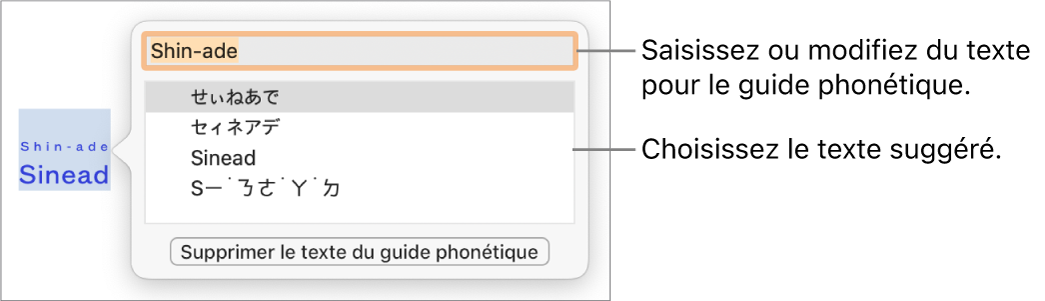
Cliquez n’importe où en dehors de la fenêtre « Texte du guide phonétique » pour appliquer le texte choisi, puis fermez la fenêtre.
Modifier ou supprimer le texte du guide phonétique
Vous pouvez modifier la langue du texte du guide phonétique ou supprimer le texte.
Cliquez sur le mot avec le texte du guide phonétique, puis choisissez « Texte du guide phonétique » dans le menu contextuel.
Procédez de l’une des manières suivantes :
Modifier le texte du guide : Saisissez un nouveau texte à utiliser ou choisissez une des options.
Les options phonétiques présentées varient en fonction des claviers configurés.
Supprimer le texte du guide : Cliquez sur Supprimer le texte du guide phonétique.
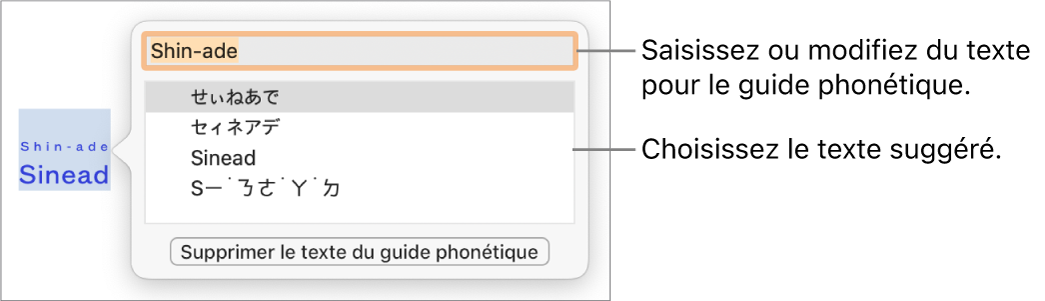
Si vous ne voyez pas les suggestions que vous recherchez, assurez-vous que le document est configuré pour utiliser la langue que vous souhaitez utiliser. Choisissez Fichier > Avancé > Langue et région, puis sélectionnez une langue.
